GoogleAppEngine任务调度技巧分享
本文深入探讨了Google App Engine (GAE) 中跨服务任务调度的实用技巧,着重解决在多服务架构下,如何让一个服务(如Python)提交的任务由另一个服务(如Node.js)执行的问题。由于GAE的Task API本身不直接支持指定目标服务,文章提出了两种巧妙的解决方案。首先,详细介绍了如何利用 `dispatch.yaml` 文件配置路由规则,确保任务请求根据URL模式被正确转发到目标服务。其次,阐述了通过HTTP代理方式,让提交任务的服务先将任务数据传递给目标服务,再由目标服务自行提交任务,从而实现更灵活的任务调度控制。这两种方法各有优劣,读者可根据实际场景选择最合适的方案,实现高效的GAE跨服务任务管理。
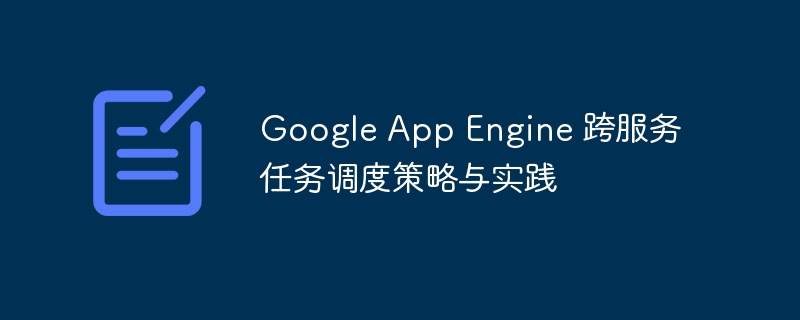
挑战:跨服务任务执行的困境
GAE的Cloud Tasks API在提交任务时,允许您指定任务的目标URL(relative_uri 或 uri),但没有直接的参数来指定一个特定的GAE服务名称作为任务的执行者。任务的执行服务通常由其触发的HTTP请求的路由规则决定。这意味着,如果一个任务的 relative_uri 被路由到服务A,那么它就会在服务A中执行。因此,关键在于如何确保任务的 relative_uri 能够被GAE的路由层正确地转发到预期的目标服务。
解决方案一:利用 dispatch.yaml 进行路径路由
dispatch.yaml 文件是GAE中用于定义请求路由规则的核心配置,它允许您根据URL模式将传入请求(包括由任务队列触发的请求)路由到特定的服务。通过精心配置 dispatch.yaml,我们可以让任务的 relative_uri 匹配到目标服务的路由规则,从而实现跨服务任务调度。
工作原理:
当一个App Engine任务被执行时,它会向指定的 relative_uri 发送一个HTTP请求。GAE的调度器会首先检查 dispatch.yaml 文件,根据请求的URL路径将请求路由到相应的服务。如果 dispatch.yaml 中定义了将特定路径路由到目标服务(例如Node.js服务)的规则,那么即使任务是从Python服务提交的,最终也会由Node.js服务来处理。
配置示例:
假设您有一个Python默认服务和一个名为 nodejs-service 的Node.js服务。您希望将路径 /nodejs-task-path/* 的所有请求都路由到 nodejs-service。
dispatch.yaml 配置: 在您的项目根目录下创建或修改 dispatch.yaml 文件:
# dispatch.yaml dispatch: # 示例:将所有以 /python-task-path/ 开头的请求路由到默认(Python)服务 - url: "*/python-task-path/*" service: default # 关键:将所有以 /nodejs-task-path/ 开头的请求路由到 nodejs-service - url: "*/nodejs-task-path/*" service: nodejs-service部署此文件:gcloud app deploy dispatch.yaml
Python 服务提交任务: 在您的Python服务代码中,使用 google.cloud.tasks_v2 客户端提交任务时,将 relative_uri 设置为与 dispatch.yaml 中Node.js服务路由规则匹配的路径。
from google.cloud import tasks_v2 import json import os # 假设您的项目ID和区域 project = os.environ.get("GOOGLE_CLOUD_PROJECT") # 生产环境通常从环境变量获取 location = os.environ.get("GAE_REGION") # 生产环境通常从环境变量获取 queue = "default" # 任务队列名称,可以是任何已配置的队列 # 目标Node.js服务的任务处理路径,必须与dispatch.yaml中的路由匹配 # 例如,如果dispatch.yaml将 '/nodejs-task-path/*' 路由到 nodejs-service target_relative_uri = "/nodejs-task-path/process_data" # 任务负载数据 payload_data = {"event_type": "user_registered", "user_id": "abc-123"} client = tasks_v2.CloudTasksClient() parent = client.queue_path(project, location, queue) # 构建任务请求 task = { "http_request": { # HTTP目标任务 "http_method": tasks_v2.HttpMethod.POST, # 通常任务是POST请求 "relative_uri": target_relative_uri, "body": json.dumps(payload_data).encode('utf-8'), # 请求体需要字节类型 "headers": {"Content-Type": "application/json"}, } } try: response = client.create_task(parent=parent, task=task) print(f"任务 {response.name} 已从Python服务提交到队列 {queue},目标URI: {target_relative_uri}") except Exception as e: print(f"提交任务失败: {e}")Node.js 服务接收并处理任务: 在您的Node.js服务(例如 nodejs-service/app.js)中,设置一个与 relative_uri 匹配的路由来处理传入的任务请求。
// nodejs-service/app.js const express = require('express'); const app = express(); app.use(express.json()); // 用于解析 JSON 格式的请求体 // 这个路由必须与Python任务提交时使用的 relative_uri 匹配 // 例如,如果 relative_uri 是 '/nodejs-task-path/process_data' app.post('/nodejs-task-path/process_data', (req, res) => { console.log('Node.js 服务接收到任务请求,数据:', req.body); // 在这里执行实际的任务逻辑,例如: // - 数据库操作 // - 调用外部 API // - 数据处理等 const { event_type, user_id } = req.body; console.log(`处理事件: ${event_type},用户ID: ${user_id}`); res.status(200).send('任务已由 Node.js 服务成功处理'); }); const PORT = process.env.PORT || 8080; app.listen(PORT, () => { console.log(`Node.js 服务正在监听端口 ${PORT}`); });
注意事项:
这种方法的核心在于 dispatch.yaml 的精确配置。请注意,此方法需要确保 relative_uri 的路径能够唯一且正确地路由到目标服务。在实际部署前,建议进行充分测试以验证路由行为。如果 dispatch.yaml 中存在复杂的路由规则(例如基于域名的路由),或者您需要更动态地决定目标服务,此方法可能不够灵活。
解决方案二:通过HTTP代理进行任务提交
当 dispatch.yaml 的配置变得复杂,或者您希望在目标服务中拥有更细粒度的任务提交控制权时,可以采用HTTP代理的方式。这种方法的核心思想是:提交任务的服务(Python)首先向目标服务(Node.js)发送一个普通的HTTP请求,将任务所需的数据传递过去。目标服务接收到这个HTTP请求后,再由它自己将任务提交到任务队列(通常是它自己默认处理的队列)。
工作原理:
- Python服务: 作为发起方,向Node.js服务的一个特定HTTP端点发送一个POST请求,请求体中包含需要处理的任务数据。
- Node.js服务: 接收到Python服务发来的HTTP请求。
- Node.js服务: 解析请求体中的数据,然后使用其自身的Cloud Tasks客户端将一个新的任务提交到任务队列。这个新任务的 relative_uri 将指向Node.js服务内部的某个处理路径,从而确保任务最终由Node.js服务执行。
实现示例:
Python 服务发起 HTTP 请求: Python服务不再直接提交App Engine任务,而是向Node.js服务的API端点发送一个HTTP POST请求。
import requests import json import os # 目标Node.js服务的URL # 在GAE内部,不同服务之间可以通过服务名称访问,例如: # http://<service-name>.<project-id>.<region>.r.appspot.com # 或者如果部署在同一个项目和区域,并且没有自定义域名,可以直接使用服务名称作为主机头 # 例如:http://nodejs-service/submit_internal_task # 最稳妥的方式是使用完整的GAE服务URL或自定义域名 nodejs_service_base_url = "https://nodejs-service-dot-your-gcp-project-id.appspot.com" # 替换为您的Node.js服务实际URL target_endpoint = f"{nodejs_service_base_url}/api/submit_task_relay" # 准备要传递给Node.js服务的数据,这些数据最终会成为Node.js提交的任务负载 task_data_for_nodejs = { "operation": "generate_report", "report_id": "REP-2024-005", "parameters": {"format": "pdf", "email_to": "user@example.com"} } try: response = requests.post( target_endpoint, json=task_data_for_nodejs, headers={"Content-Type": "application/json"} ) response.raise_for_status() # 如果HTTP请求失败,则抛出异常 print(f"HTTP请求成功发送到Node.js服务。响应: {response.text}") except requests.exceptions.RequestException as e: print(f"发送HTTP请求失败: {e}")Node.js 服务接收 HTTP 请求并提交任务: Node.js服务监听一个特定的HTTP端点。当接收到请求时,它会解析数据,并使用 @google-cloud/tasks 客户端提交一个新的App Engine任务。
// nodejs-service/app.js const express = require('express'); const { CloudTasksClient } = require('@google-cloud/tasks'); const app = express(); app.use(express.json()); const client = new CloudTasksClient(); const project = process.env.GOOGLE_CLOUD_PROJECT; const location = process.env.GAE_REGION; const queue = 'default'; // Node.js服务使用的任务队列 // 这个端点接收来自Python服务的HTTP请求 app.post('/api/submit_task_relay', async (req, res) => { const taskPayload = req.body; // Python服务发送过来的数据 console.log
理论要掌握,实操不能落!以上关于《GoogleAppEngine任务调度技巧分享》的详细介绍,大家都掌握了吧!如果想要继续提升自己的能力,那么就来关注golang学习网公众号吧!
 SpringCloud微服务注册中心搭建指南
SpringCloud微服务注册中心搭建指南
- 上一篇
- SpringCloud微服务注册中心搭建指南
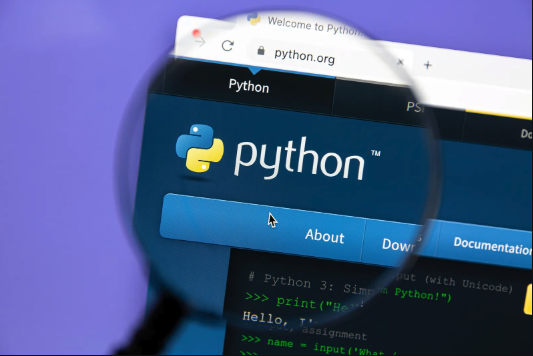
- 下一篇
- 正则匹配XMLHTML标签技巧
-

- 文章 · python教程 | 3分钟前 |
- PythonGTK3动态CSS技巧分享
- 497浏览 收藏
-

- 文章 · python教程 | 15分钟前 |
- SciPyCSR矩阵行非零元素高效提取方法
- 411浏览 收藏
-

- 文章 · python教程 | 39分钟前 |
- Python文件读取技巧:strip与split使用解析
- 349浏览 收藏
-

- 文章 · python教程 | 54分钟前 |
- Python处理CSV列数不一致与编码问题详解
- 490浏览 收藏
-

- 文章 · python教程 | 55分钟前 | docker Python 虚拟环境 跨平台 pyinstaller
- Python跨平台开发全解析
- 424浏览 收藏
-

- 文章 · python教程 | 1小时前 | Python 环境搭建
- Python新手环境搭建全攻略
- 399浏览 收藏
-
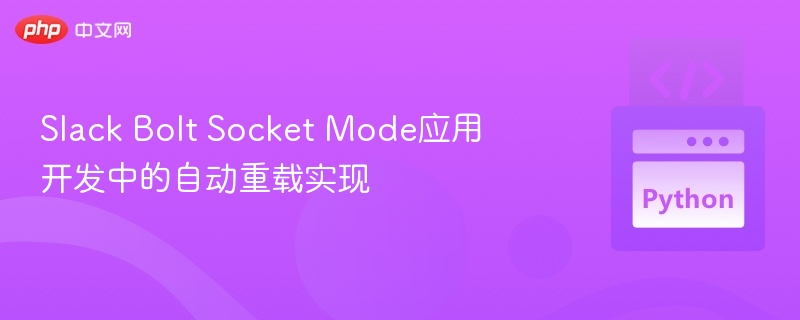
- 文章 · python教程 | 1小时前 |
- SlackBoltSocket模式自动重载方法
- 261浏览 收藏
-
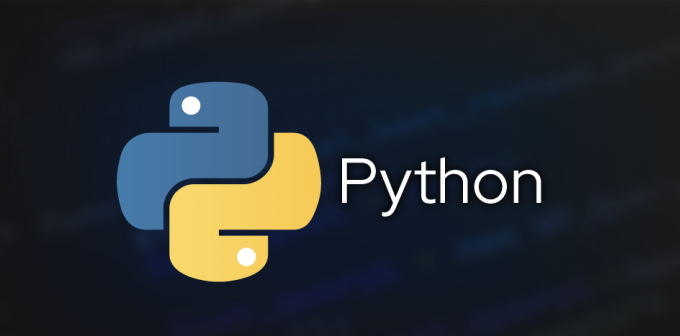
- 文章 · python教程 | 2小时前 |
- 多进程与多线程区别全解析
- 174浏览 收藏
-
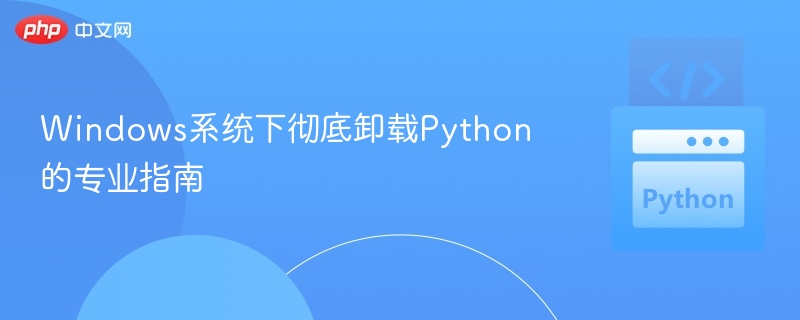
- 文章 · python教程 | 2小时前 |
- 彻底卸载WindowsPython的完整方法
- 118浏览 收藏
-

- 文章 · python教程 | 3小时前 |
- Python内存访问优化技巧分享
- 180浏览 收藏
-

- 文章 · python教程 | 3小时前 |
- 合并两棵二叉搜索树的有序列表方法
- 488浏览 收藏
-

- 前端进阶之JavaScript设计模式
- 设计模式是开发人员在软件开发过程中面临一般问题时的解决方案,代表了最佳的实践。本课程的主打内容包括JS常见设计模式以及具体应用场景,打造一站式知识长龙服务,适合有JS基础的同学学习。
- 543次学习
-

- GO语言核心编程课程
- 本课程采用真实案例,全面具体可落地,从理论到实践,一步一步将GO核心编程技术、编程思想、底层实现融会贯通,使学习者贴近时代脉搏,做IT互联网时代的弄潮儿。
- 516次学习
-

- 简单聊聊mysql8与网络通信
- 如有问题加微信:Le-studyg;在课程中,我们将首先介绍MySQL8的新特性,包括性能优化、安全增强、新数据类型等,帮助学生快速熟悉MySQL8的最新功能。接着,我们将深入解析MySQL的网络通信机制,包括协议、连接管理、数据传输等,让
- 500次学习
-

- JavaScript正则表达式基础与实战
- 在任何一门编程语言中,正则表达式,都是一项重要的知识,它提供了高效的字符串匹配与捕获机制,可以极大的简化程序设计。
- 487次学习
-

- 从零制作响应式网站—Grid布局
- 本系列教程将展示从零制作一个假想的网络科技公司官网,分为导航,轮播,关于我们,成功案例,服务流程,团队介绍,数据部分,公司动态,底部信息等内容区块。网站整体采用CSSGrid布局,支持响应式,有流畅过渡和展现动画。
- 485次学习
-

- ChatExcel酷表
- ChatExcel酷表是由北京大学团队打造的Excel聊天机器人,用自然语言操控表格,简化数据处理,告别繁琐操作,提升工作效率!适用于学生、上班族及政府人员。
- 3197次使用
-

- Any绘本
- 探索Any绘本(anypicturebook.com/zh),一款开源免费的AI绘本创作工具,基于Google Gemini与Flux AI模型,让您轻松创作个性化绘本。适用于家庭、教育、创作等多种场景,零门槛,高自由度,技术透明,本地可控。
- 3410次使用
-

- 可赞AI
- 可赞AI,AI驱动的办公可视化智能工具,助您轻松实现文本与可视化元素高效转化。无论是智能文档生成、多格式文本解析,还是一键生成专业图表、脑图、知识卡片,可赞AI都能让信息处理更清晰高效。覆盖数据汇报、会议纪要、内容营销等全场景,大幅提升办公效率,降低专业门槛,是您提升工作效率的得力助手。
- 3440次使用
-

- 星月写作
- 星月写作是国内首款聚焦中文网络小说创作的AI辅助工具,解决网文作者从构思到变现的全流程痛点。AI扫榜、专属模板、全链路适配,助力新人快速上手,资深作者效率倍增。
- 4548次使用
-

- MagicLight
- MagicLight.ai是全球首款叙事驱动型AI动画视频创作平台,专注于解决从故事想法到完整动画的全流程痛点。它通过自研AI模型,保障角色、风格、场景高度一致性,让零动画经验者也能高效产出专业级叙事内容。广泛适用于独立创作者、动画工作室、教育机构及企业营销,助您轻松实现创意落地与商业化。
- 3818次使用
-
- Flask框架安装技巧:让你的开发更高效
- 2024-01-03 501浏览
-
- Django框架中的并发处理技巧
- 2024-01-22 501浏览
-
- 提升Python包下载速度的方法——正确配置pip的国内源
- 2024-01-17 501浏览
-
- Python与C++:哪个编程语言更适合初学者?
- 2024-03-25 501浏览
-
- 品牌建设技巧
- 2024-04-06 501浏览




